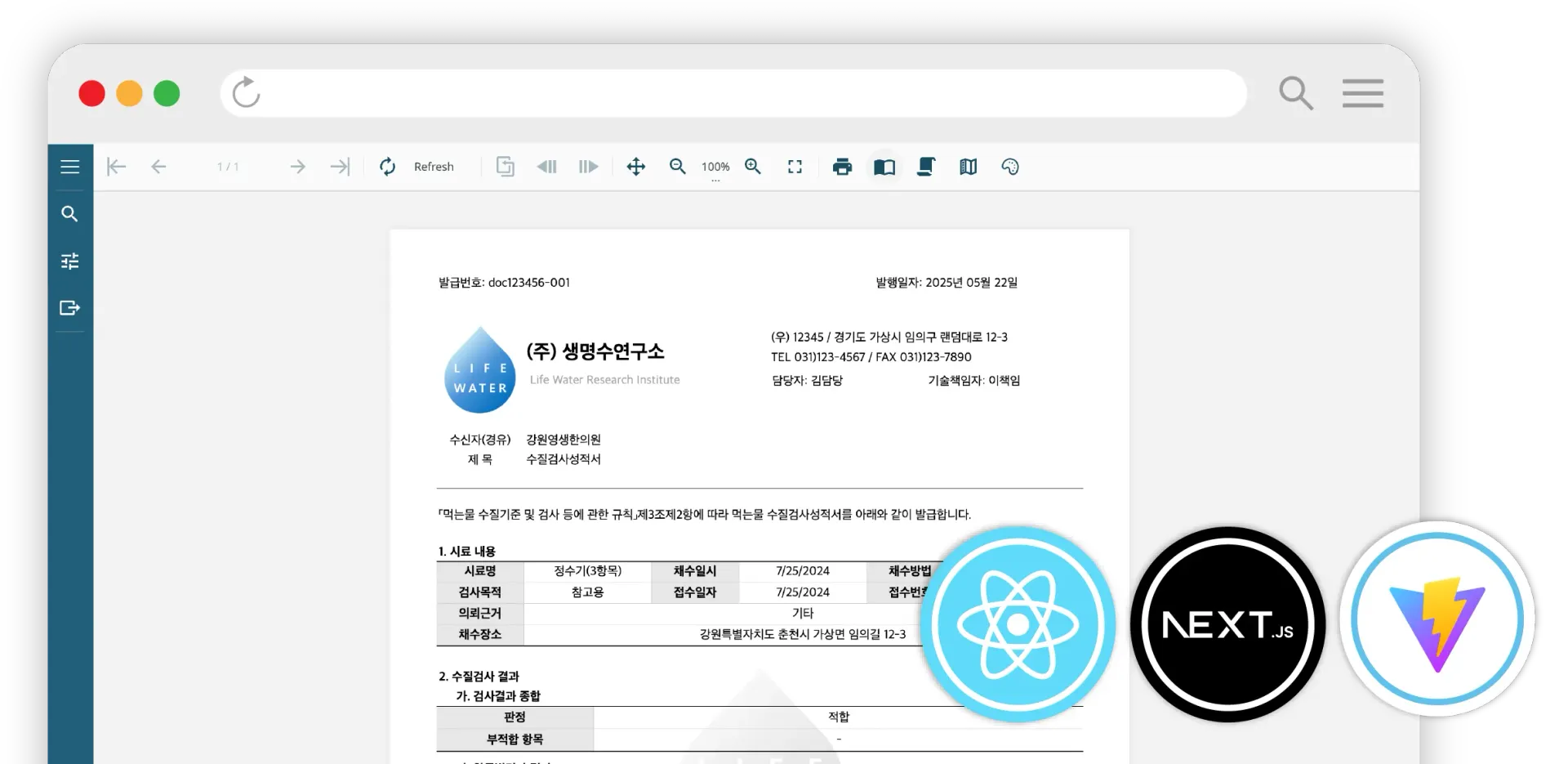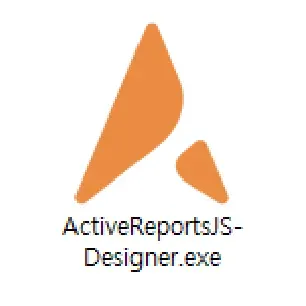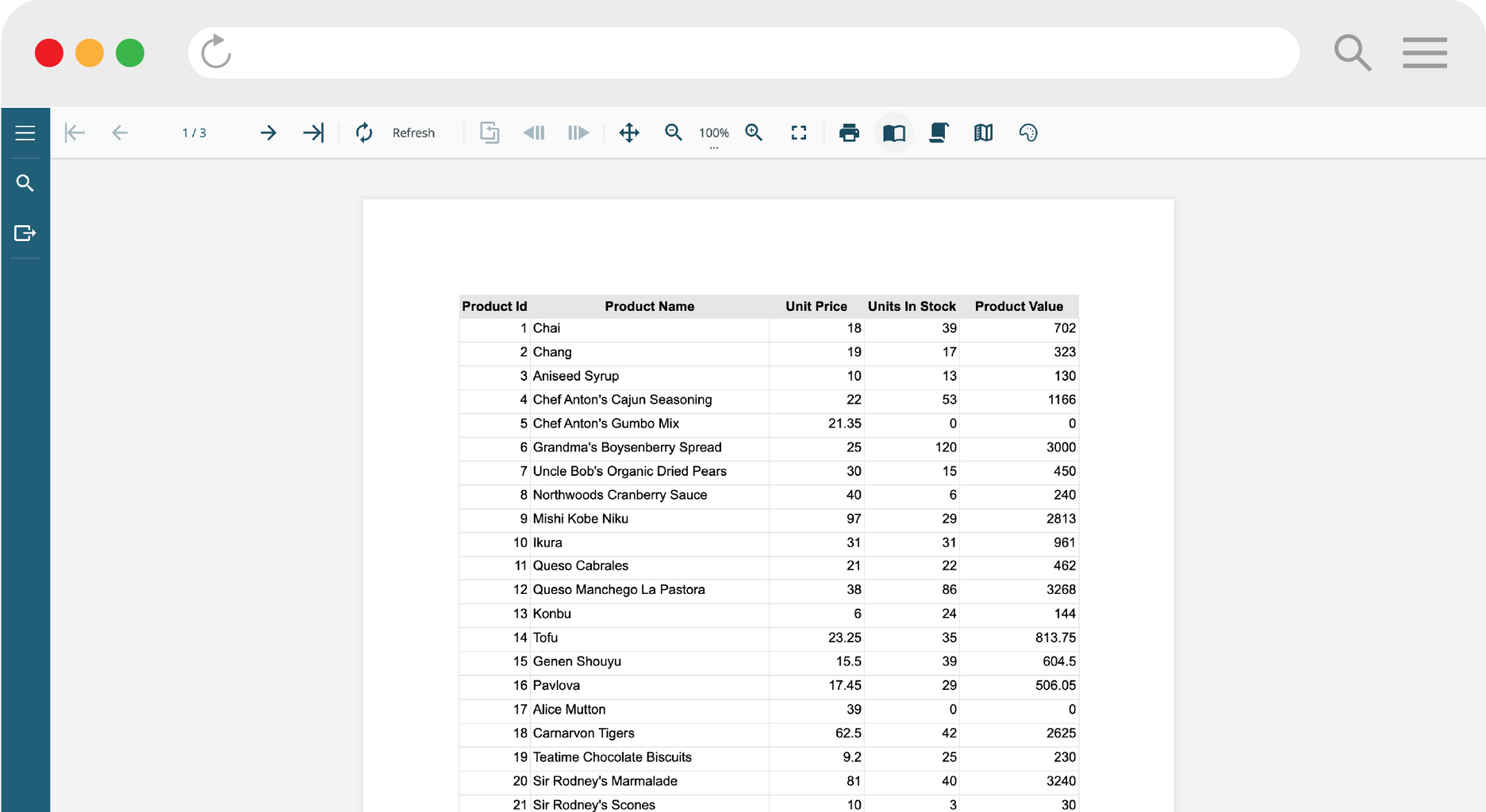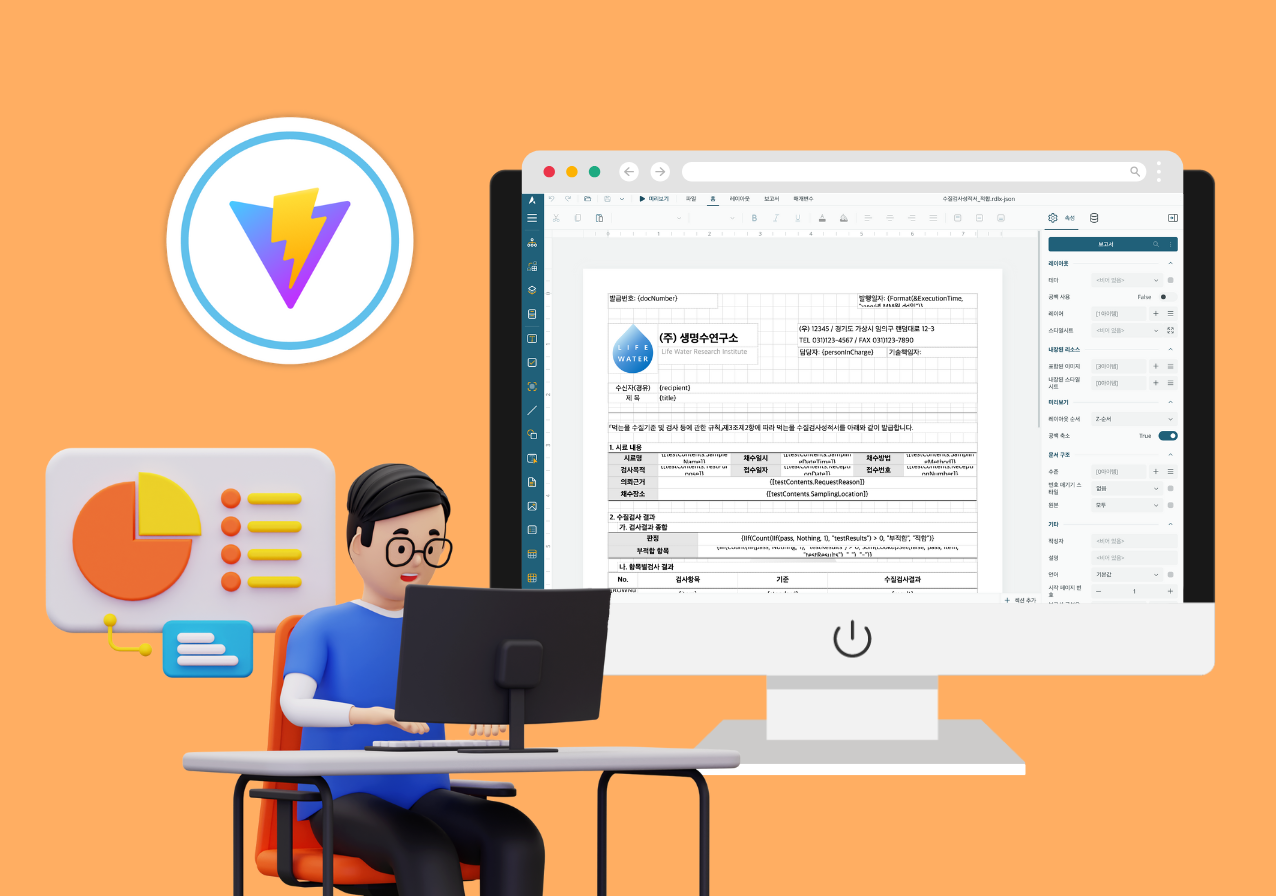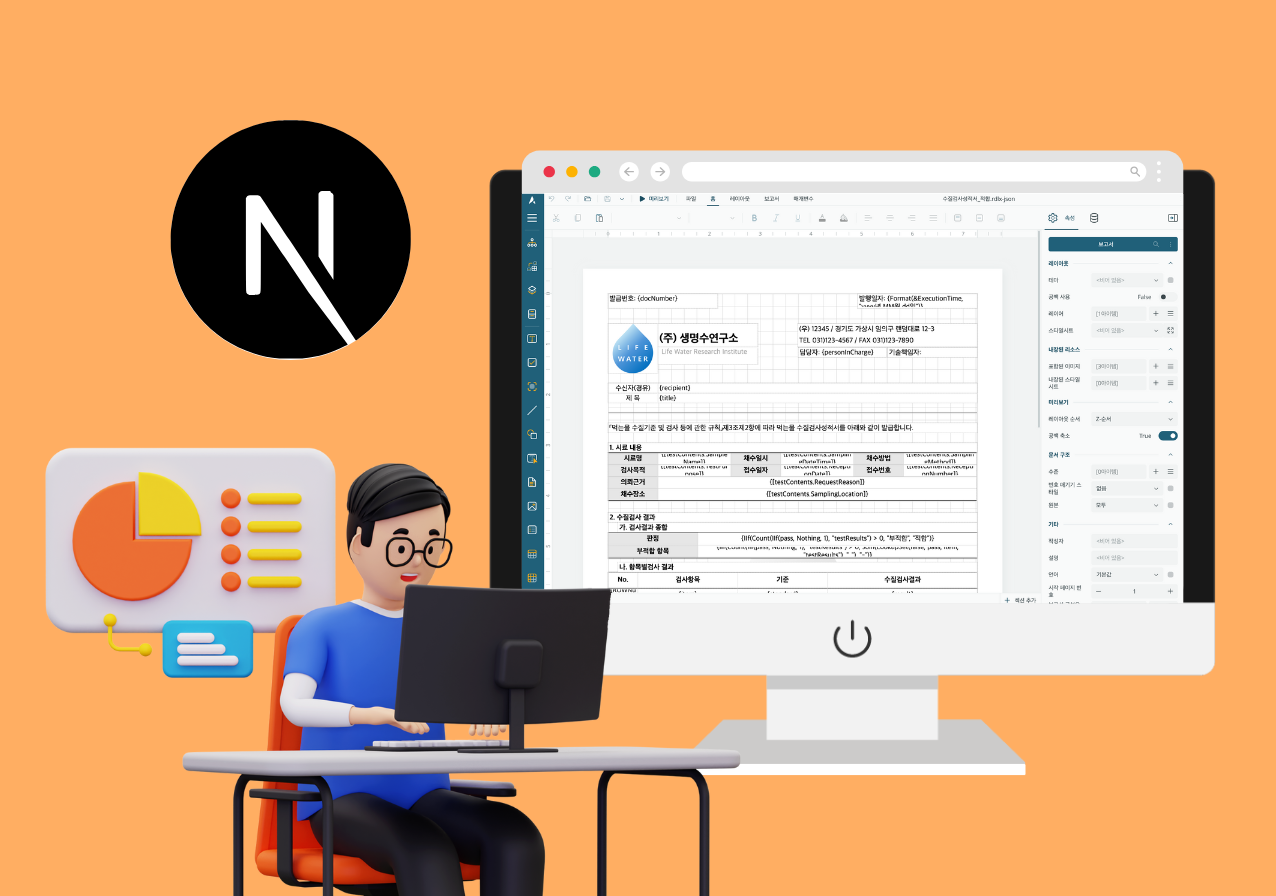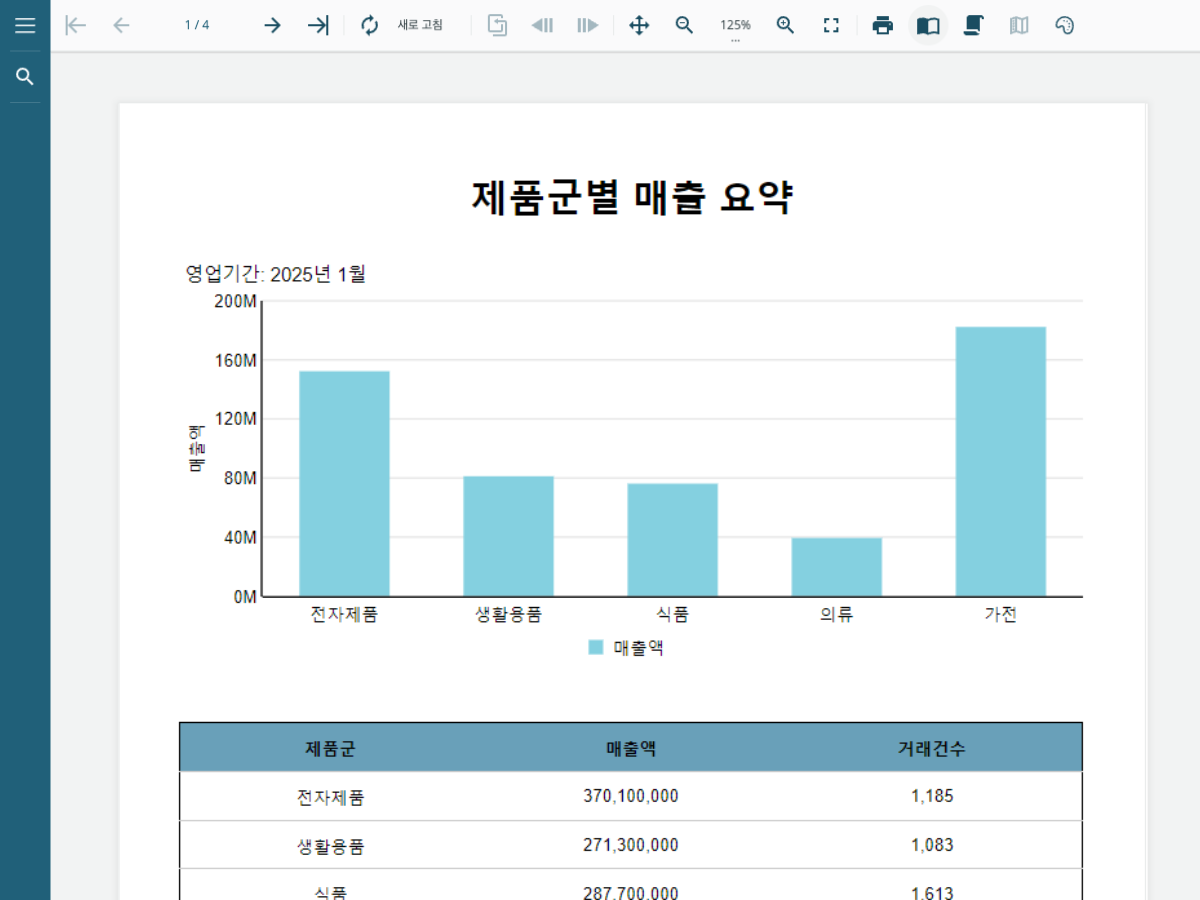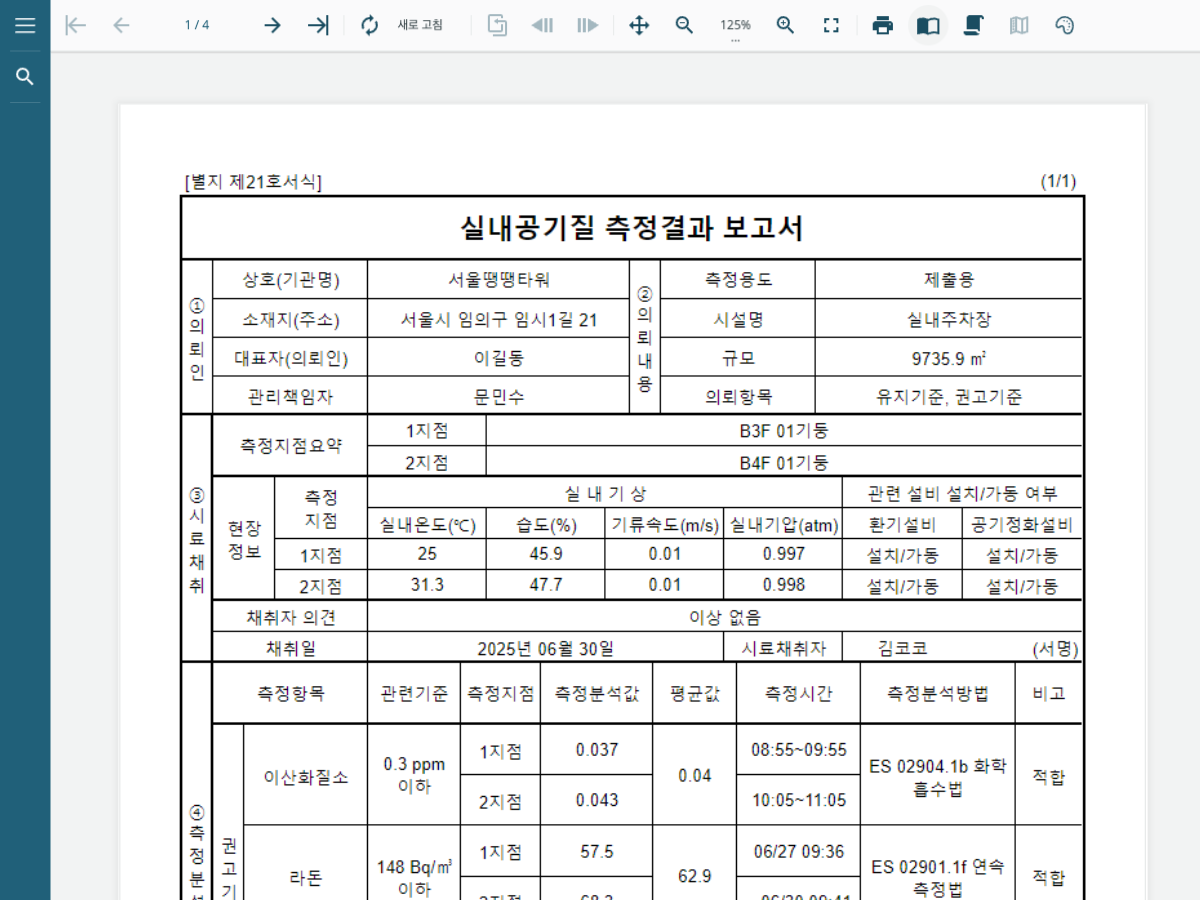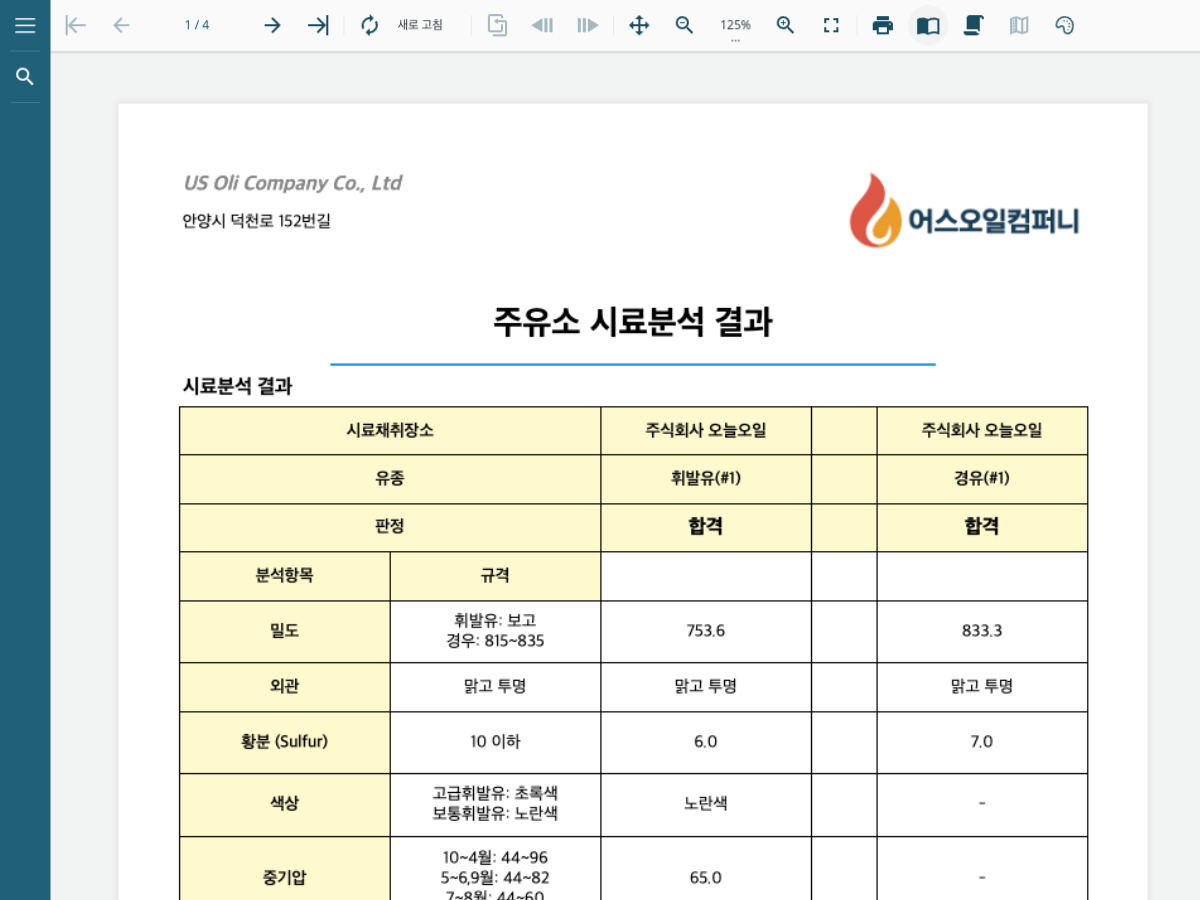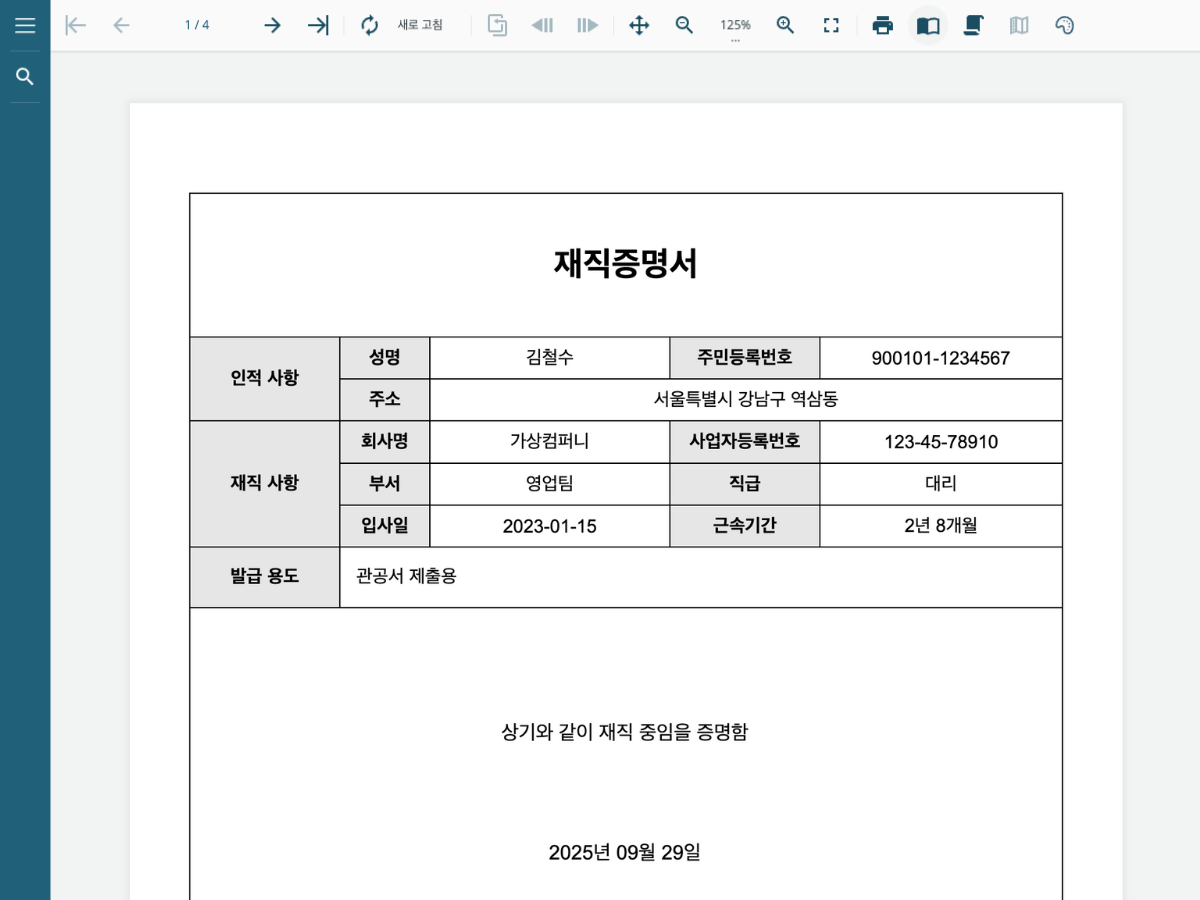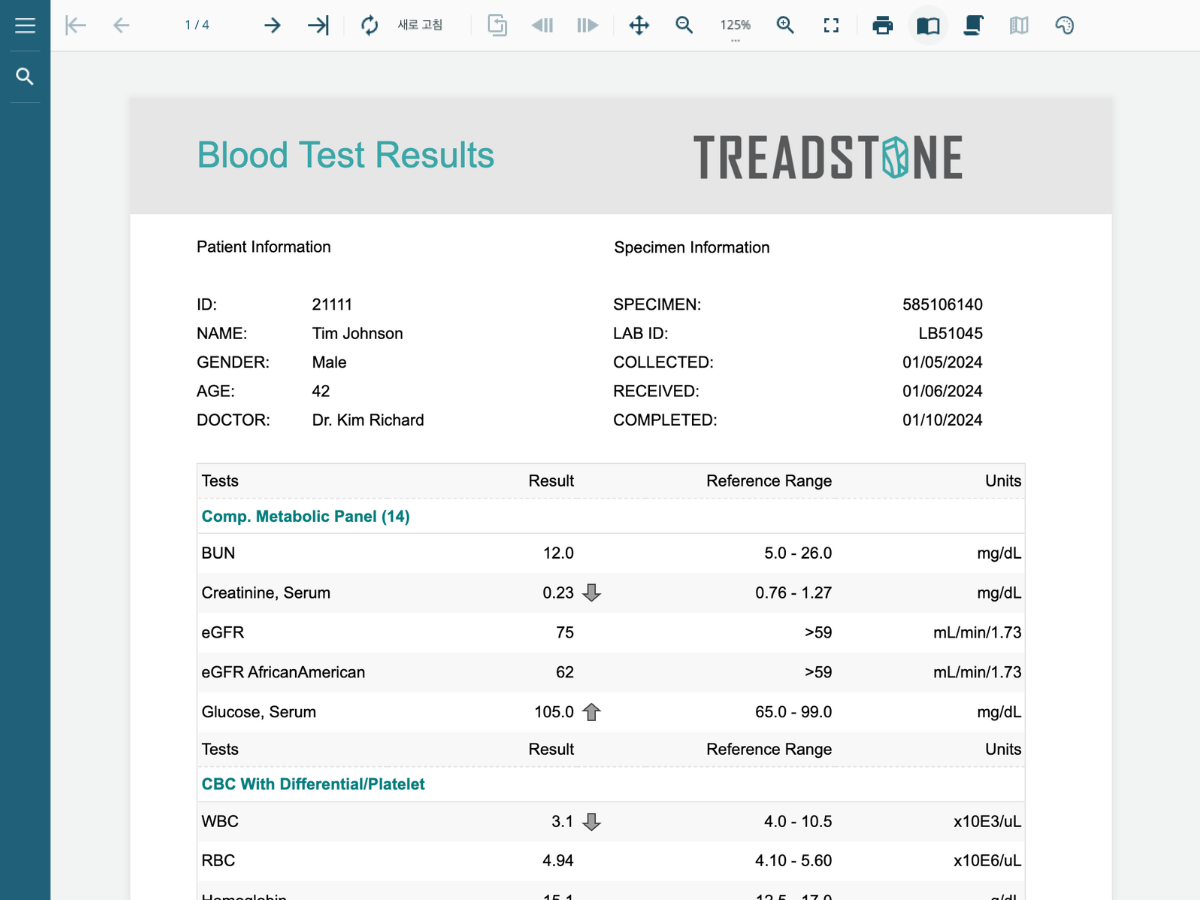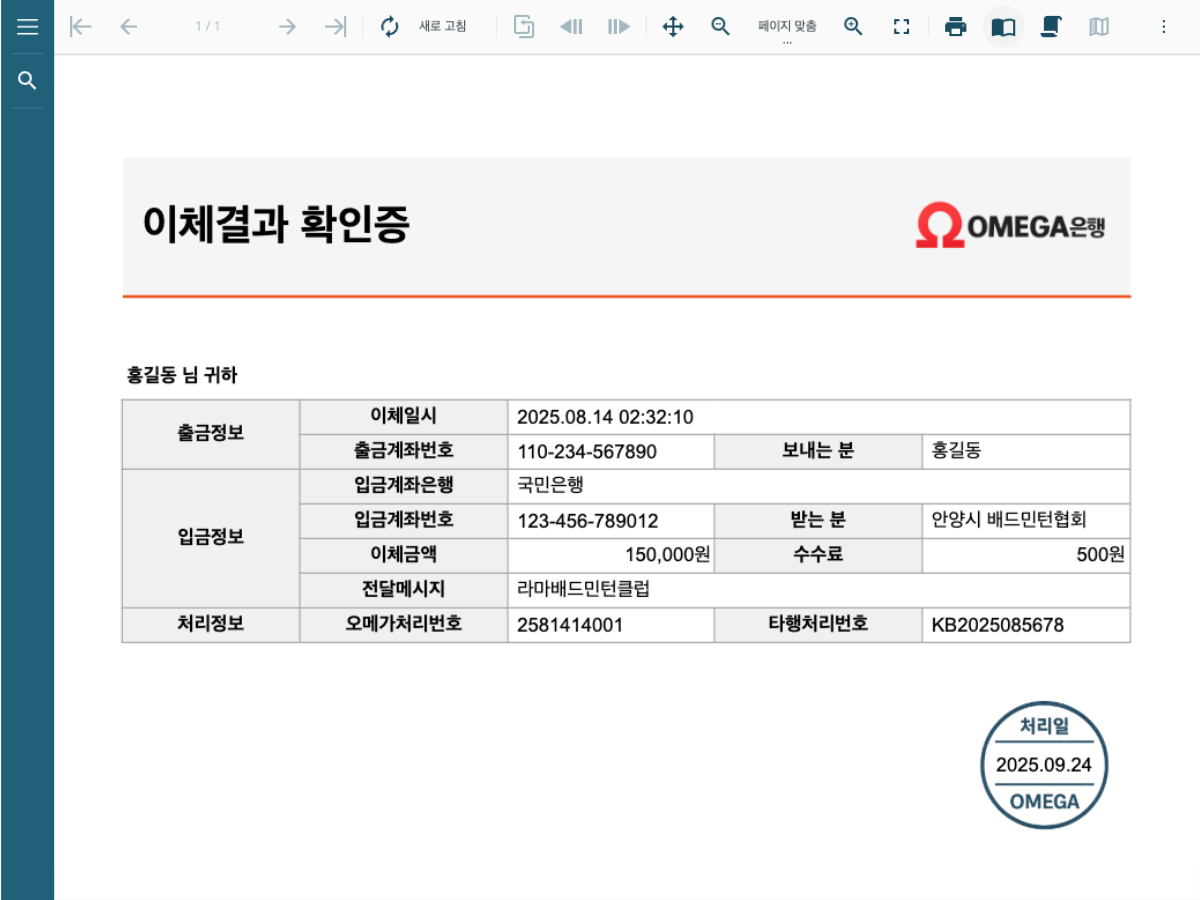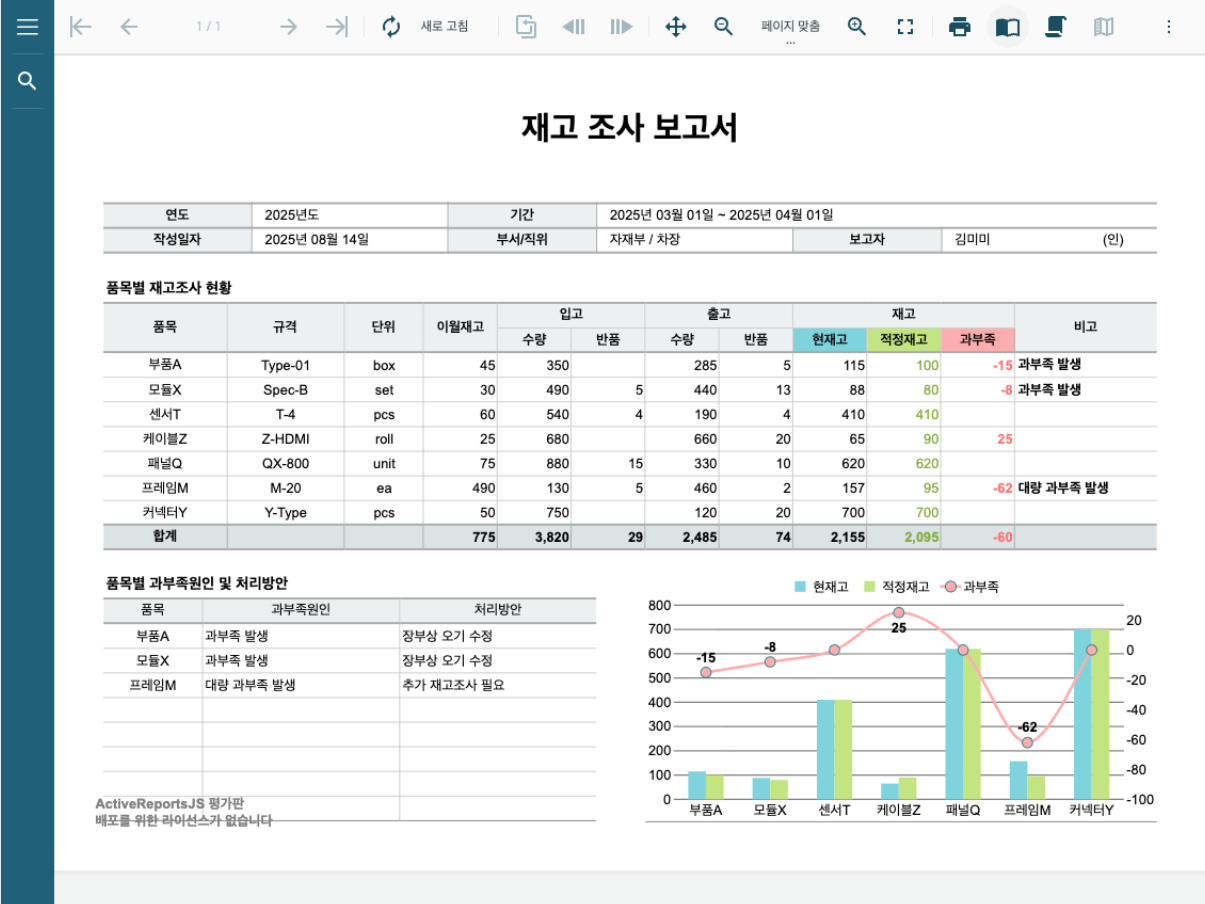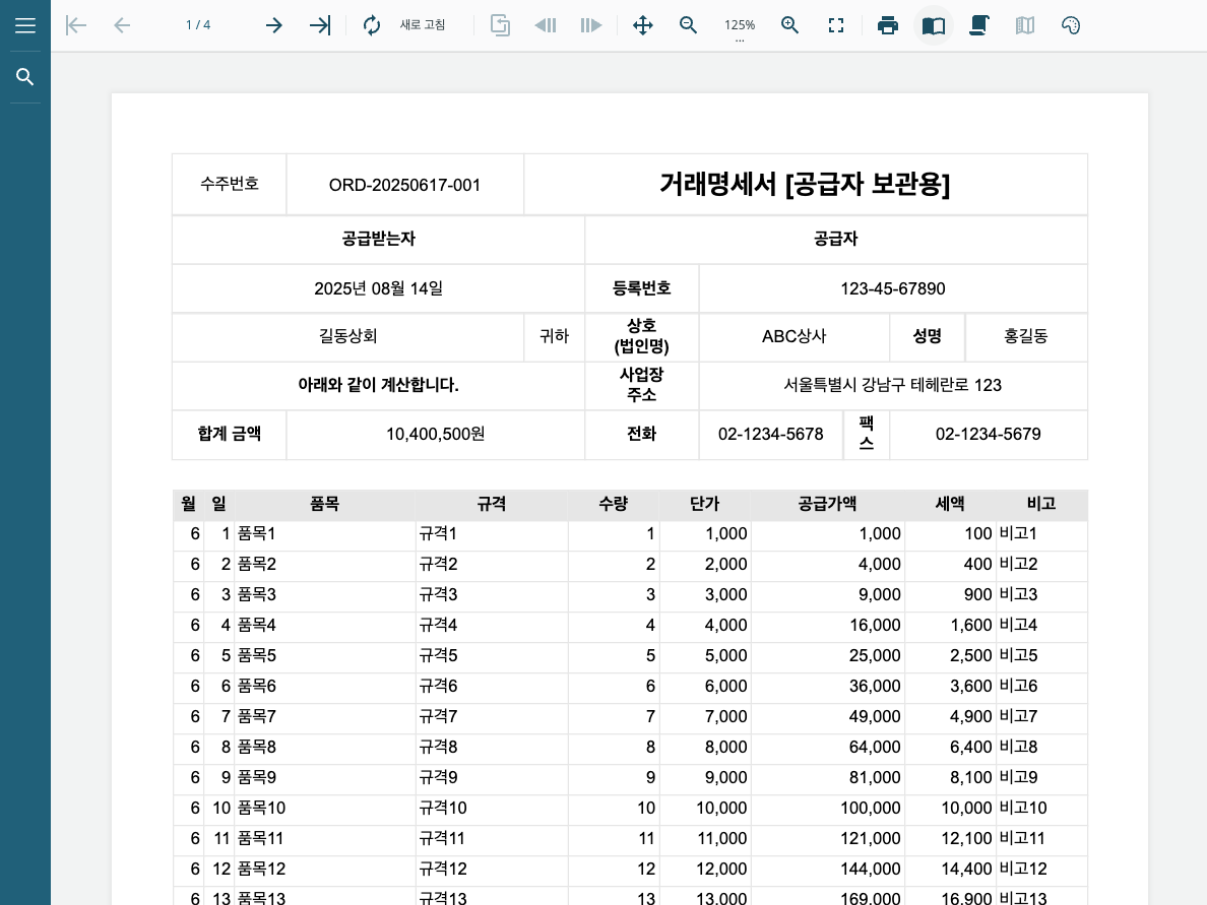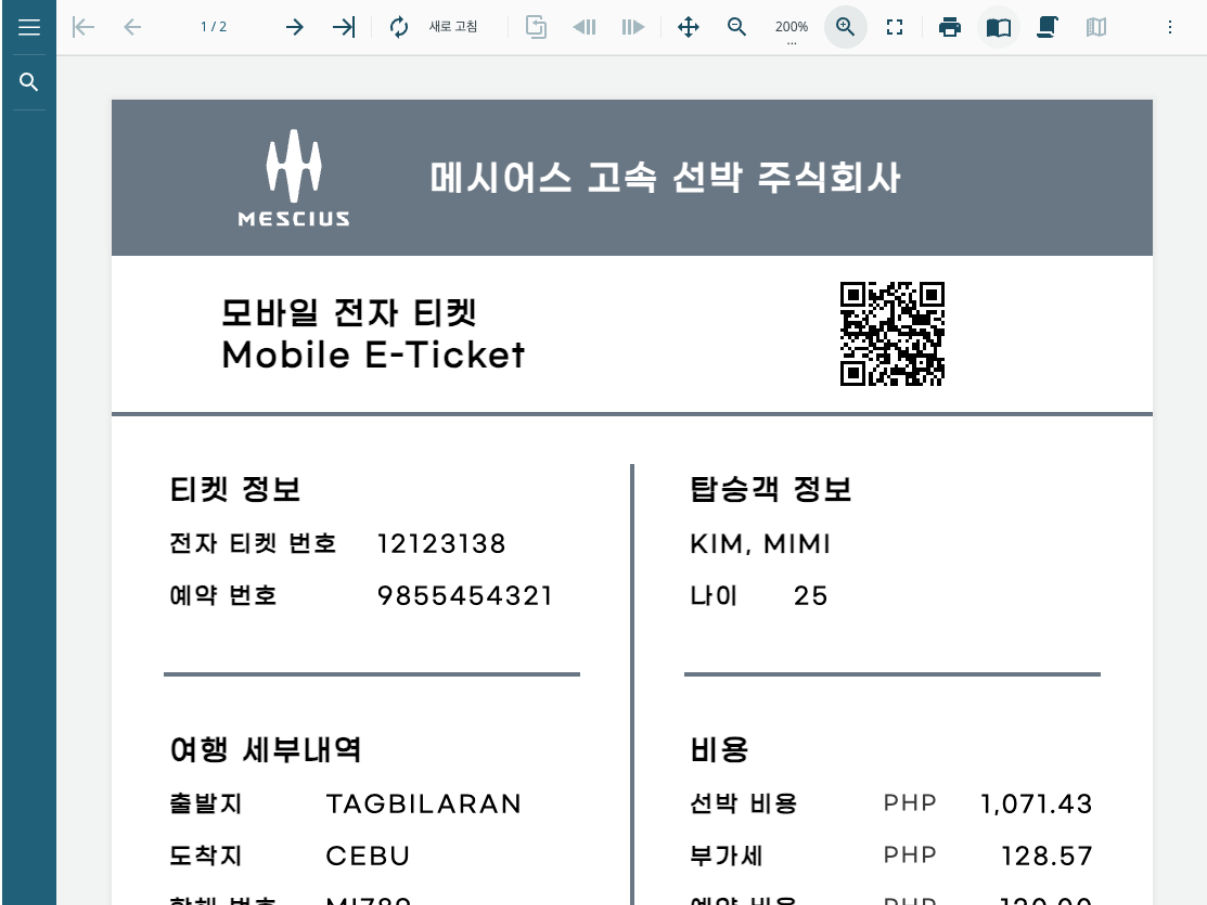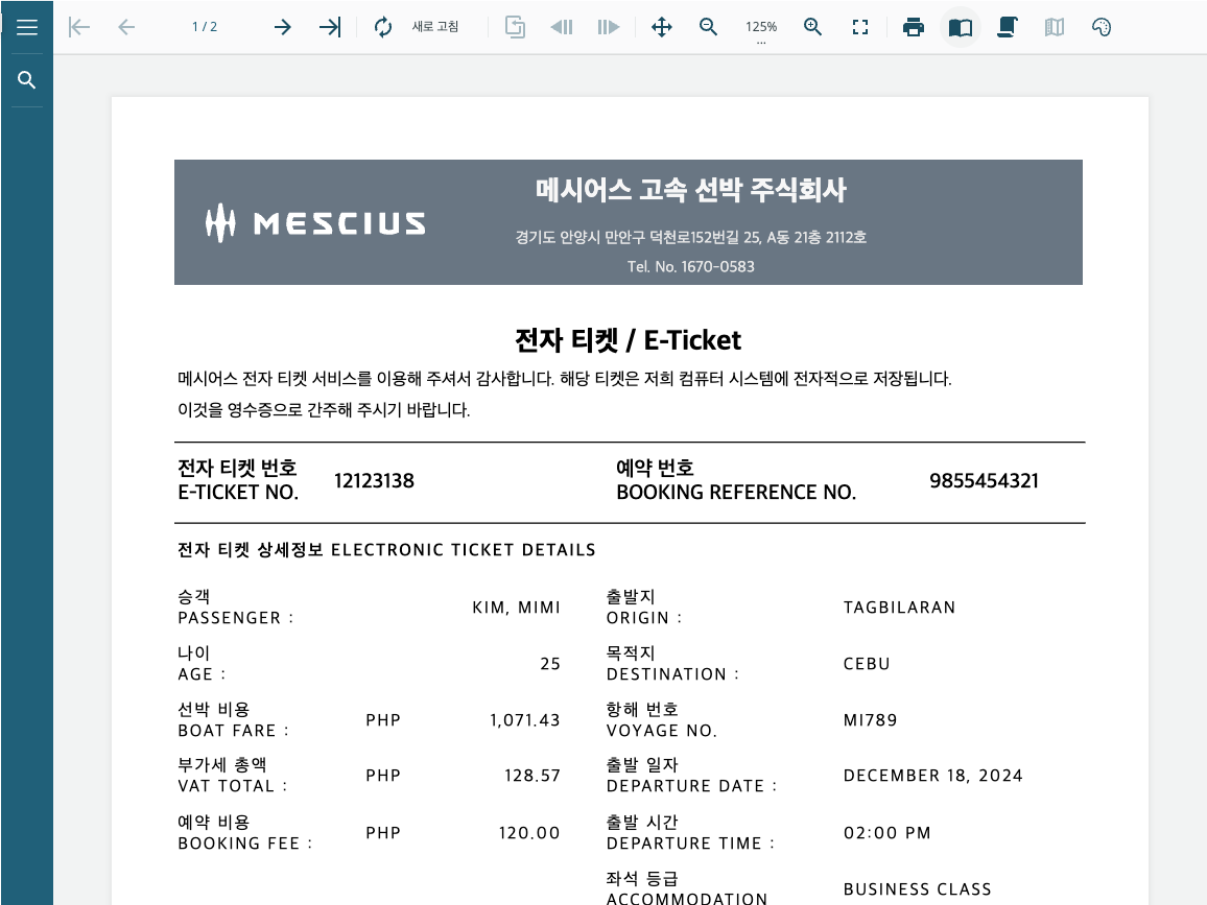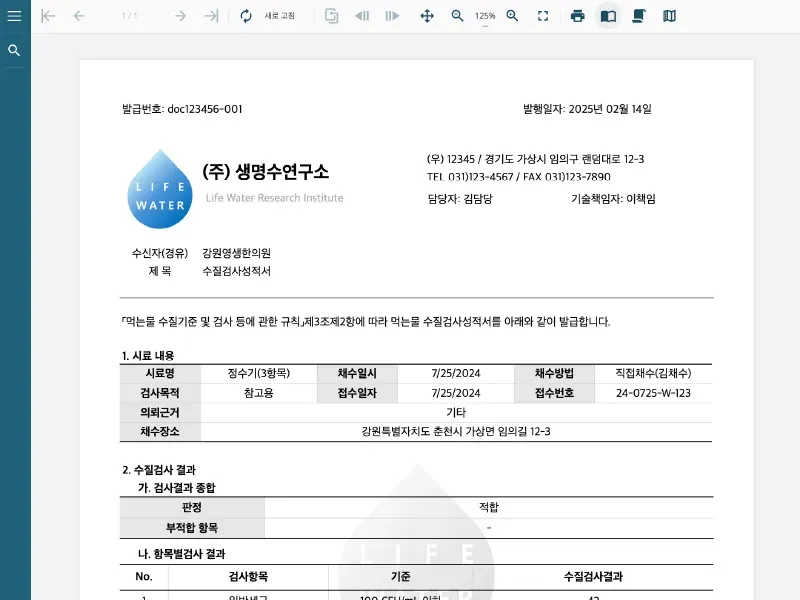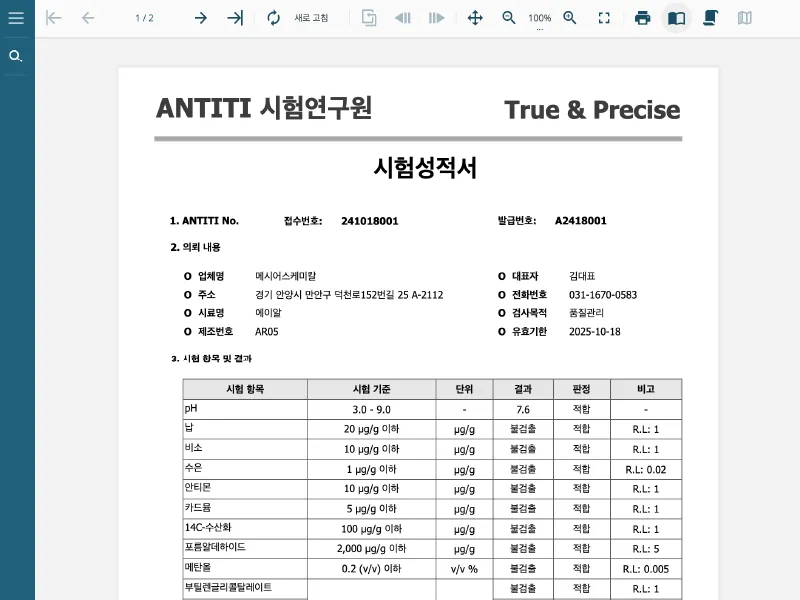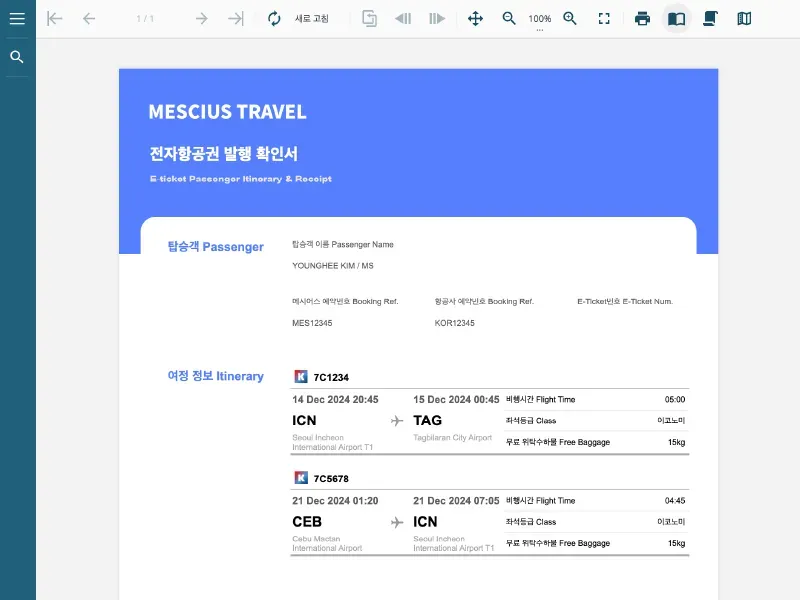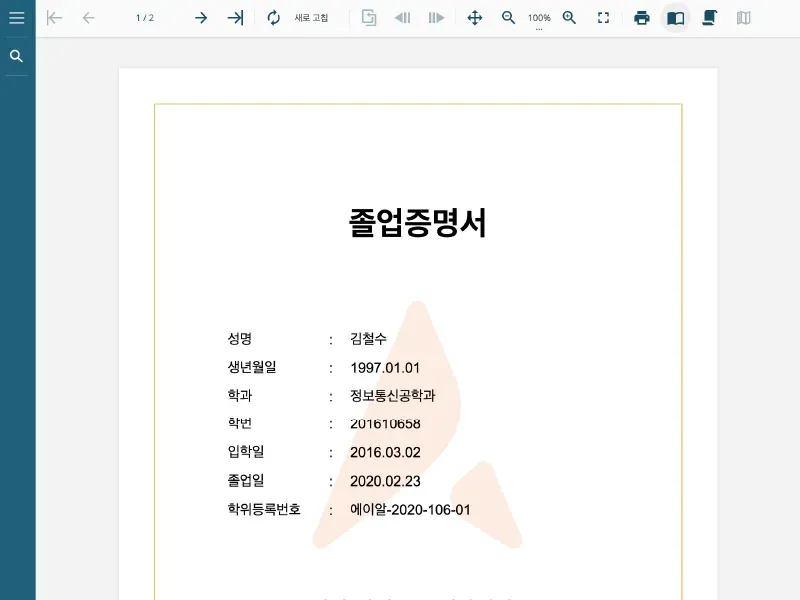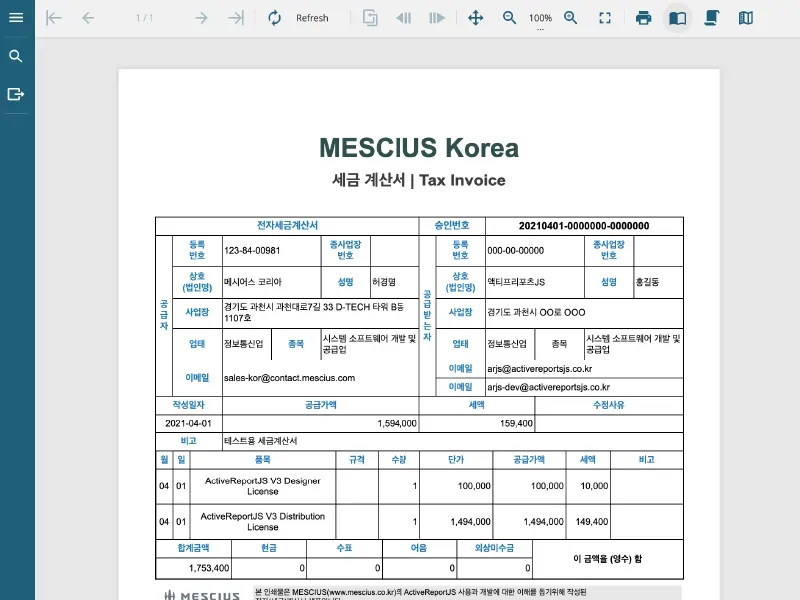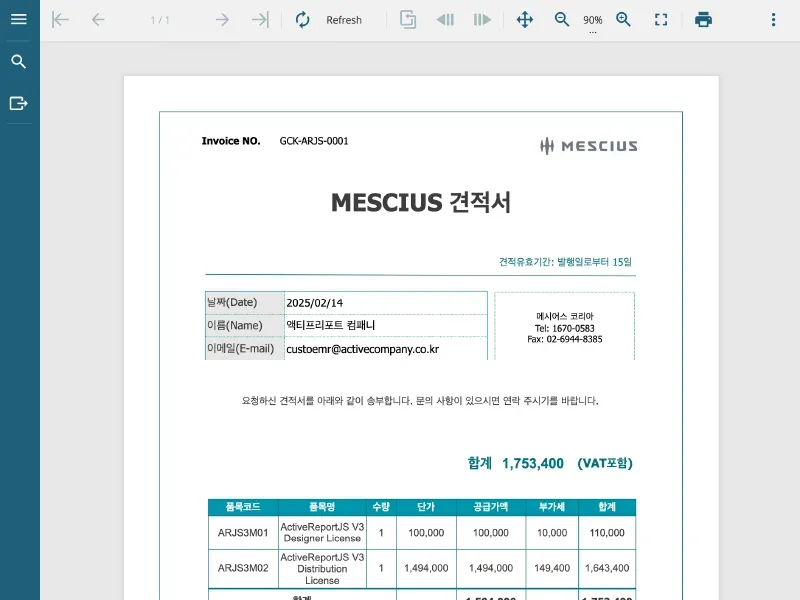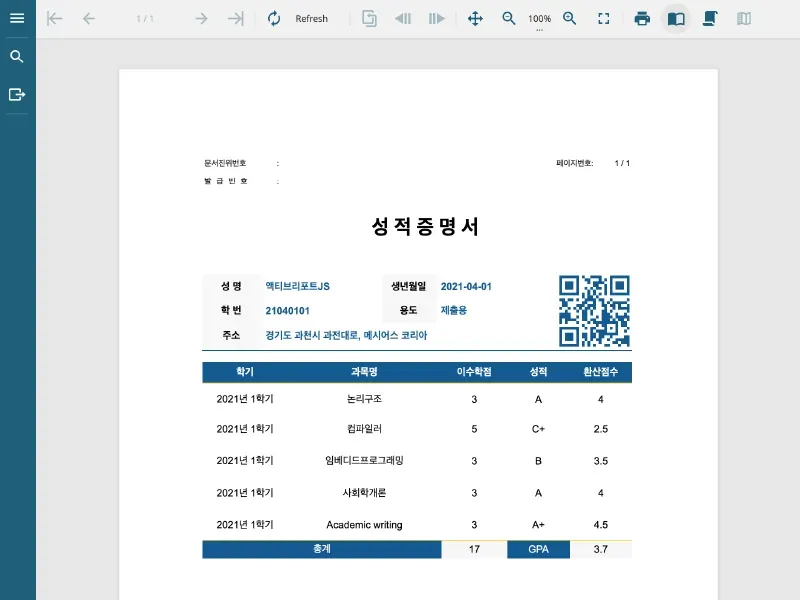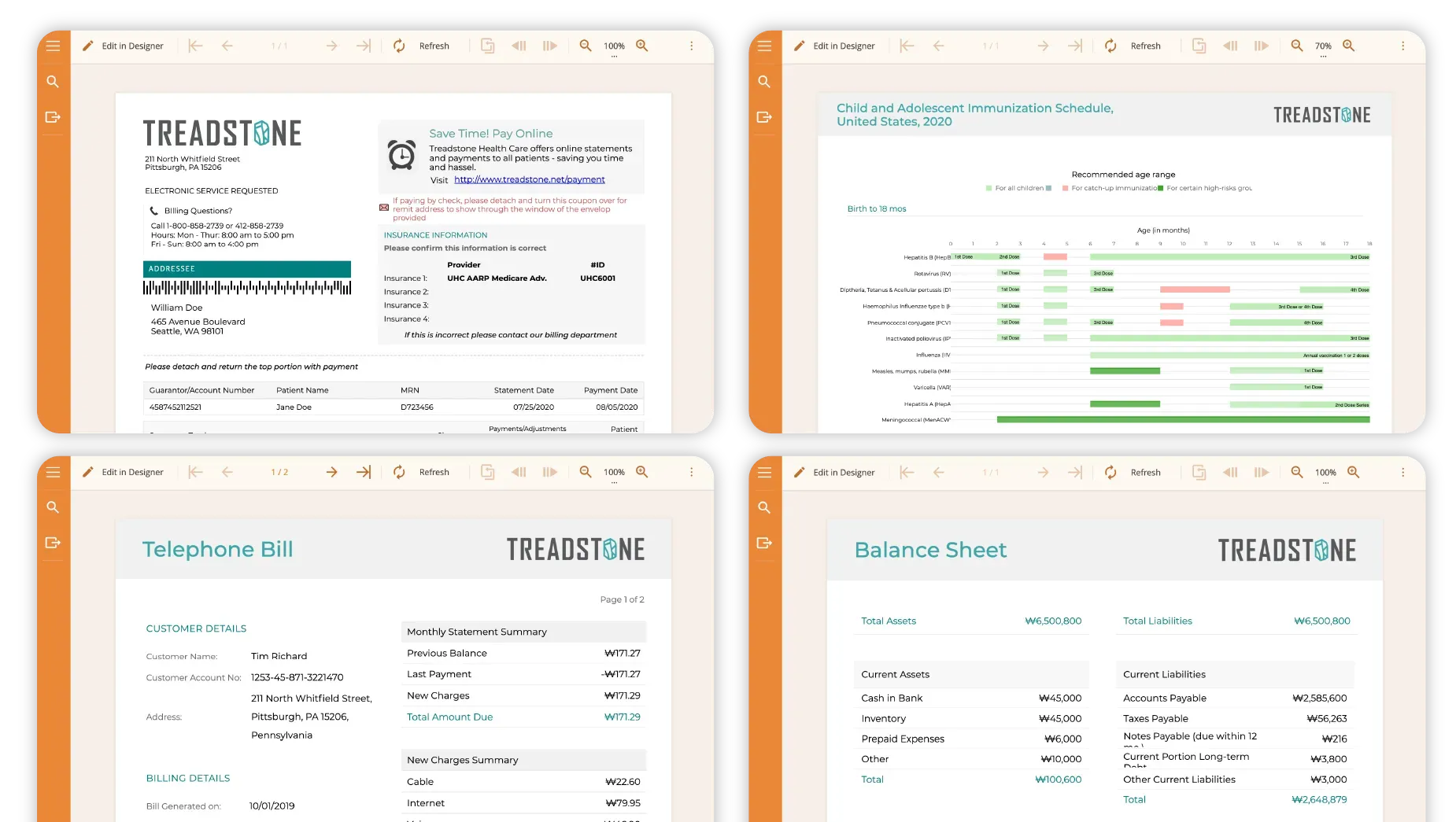Why ActiveReportsJS
왜 React App에서 ActiveReportsJS를 선택해야 할까요?
3. viewer-host 요소의 스타일을 추가합니다.
src/App.css 파일을 열고 아래 CSS 스타일로 코드를 바꿉니다.
@import "@mescius/activereportsjs/styles/ar-js-ui.css";
@import "@mescius/activereportsjs/styles/ar-js-viewer.css";
#viewer-host {
width: 100%;
height: 100vh;
}
4.Craco로 React 환경을 쉽게 변경 할 수 있도록 패키지와 파일을 추가합니다.
1) 응용프로그램에 Craco 패키지를 설치합니다.
npm i -D @craco/craco
2) craco.config.js 파일을 생성하고 아래 코드를 삽입합니다.
5.package.json 파일을 열어 react-script 내용을 아래코드와 같이 craco로 변경합니다.
"scripts": {
"start": "craco start",
"build": "craco build",
"test": "craco test",
"eject": "craco eject"
}
전체 코드는 아래 샘플을 확인해 주세요.
6. React 앱을 실행하여 결과를 확인합니다.
npm start 또는 yarn start 명령을 사용하여 실행합니다.
npm start
ActiveReportsJS Starter Template
커스터마이징이 가능한 샘플 & 템플릿을 통해서
빠르게 개발을 시작해보세요.
ActiveReportsJS를 활용한 다양한 템플릿과 샘플입니다. 실제 데모를 확인하실 수 있으며, 다운로드하여 직접 커스터마이징하여 사용하실 수 있습니다.
React 리포팅 컨트롤 ActiveReportsJS 주요 기능
List of Services
-
강력한 데이터 바인딩List Item 1
향상된 데이터 바인딩 기능을 통해 리포트를 쉽고 빠르게 REST API, OData, GraphQL에 바인딩할 수 있습니다.
-
유연한 리포트 레이아웃List Item 2
두 가지 유형의 레이아웃과 다양한 컨트롤 중에서 선택하여 더욱 완벽한 리포트를 생성할 수 있습니다.
-
데이터 시각화List Item 3
다양한 JSON 데이터 소스를 사용하여 여러분의 웹 어플리케이션에 고성능 JavaScript 리포트를 생성해 보세요. 표, 리스트, 차트를 통해 더 많은 인사이트를 얻을 수 있습니다.
-
맞춤형 보고서List Item 4
사용자가 보고서를 더욱 빠르고 섬세하게 생성할 수 있도록 보고서 디자이너 컴포넌트를 활용하십시오.
-
완벽한 뷰어
뷰어 컴포넌트를 사용하여 최종 사용자에게 최고의 보기, 내보내기 및 인쇄 기능을 제공해 보세요.
-
프론트엔드 프레임워크 지원
ActiveReportsJS는 모든 주요 프레임워크를 지원하여, Angular, React, Svelte, Vue, Nuxt, Next, Vite 애플리케이션에 쉽게 통합할 수 있습니다.